

推荐资讯
人气排行
- 05-23 1如何下载高清卫星影像
- 05-28 2水经注CAD智能影像加载插件使用教程
- 11-08 3百度网盘可免费下载全国34省高清卫星影像啦!
- 11-01 4如何打开DAT与IDX文件
- 07-11 5水经注万能地图下载器功能简介
- 06-01 6如何下载10米精度的地球高程数据
- 02-13 7全国乡镇与街区行政边界下载
- 03-02 8省市县行政区划边界下载
- 05-24 9如何下载矢量格式的CAD等高线
- 06-28 10《水经注全球离线地图2.0》发布

在软件左侧的标绘工具栏中点击“点”工具,当鼠标变为十字标注状态时,在目标位置点击鼠标左键即可标注。
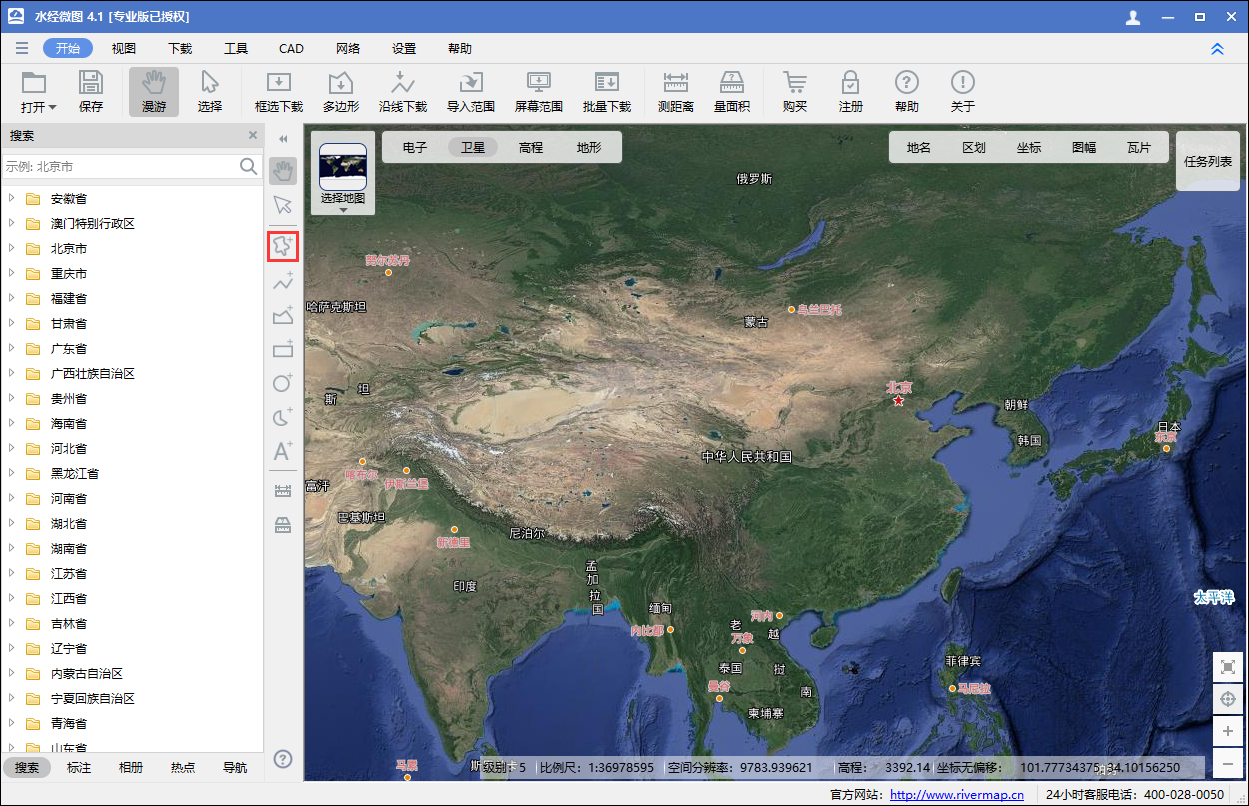
点标注工具
这里以故宫为例,单击鼠标左键即可完成点标注,再次点击其它位置可以连接标注多个点,当前标注点处于选中状态。
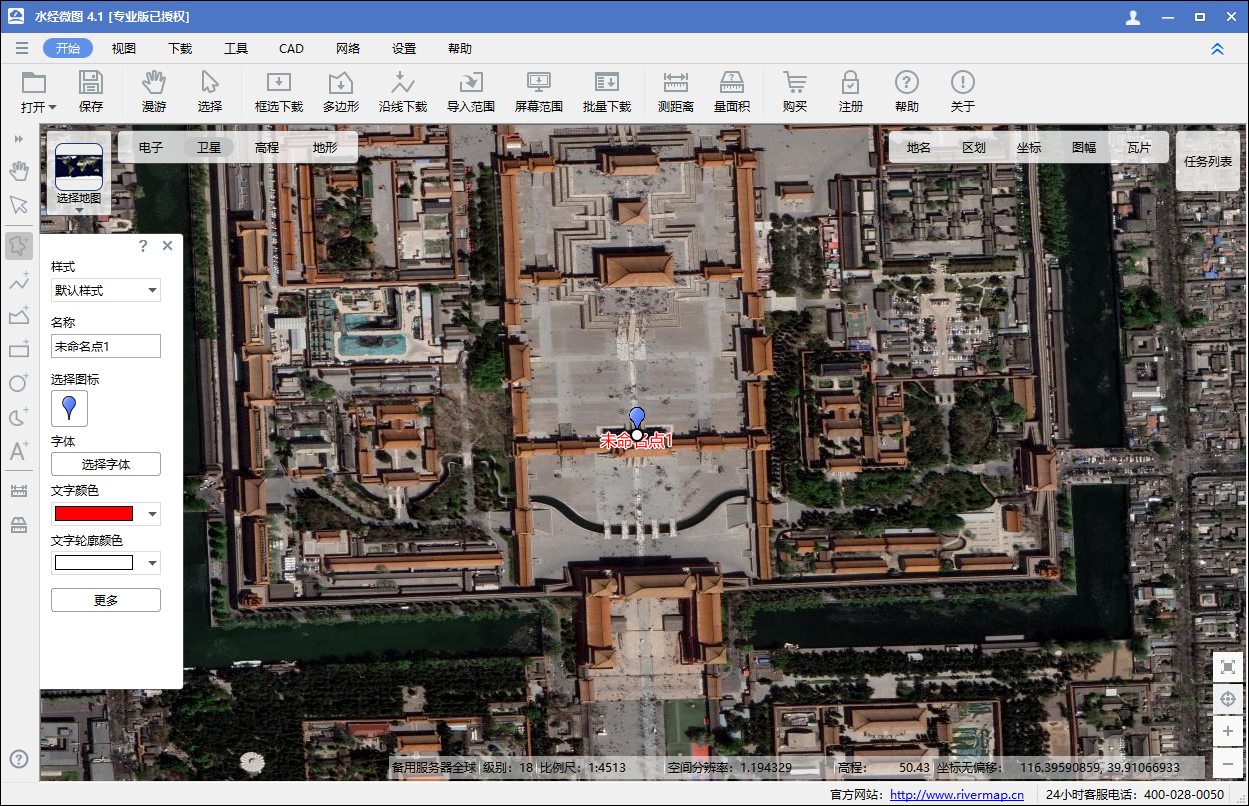
标注绘制点
每标注一个新的点,都可以在显示的左侧样式面板中即时修改标注点的名称、图标或文字样式等。
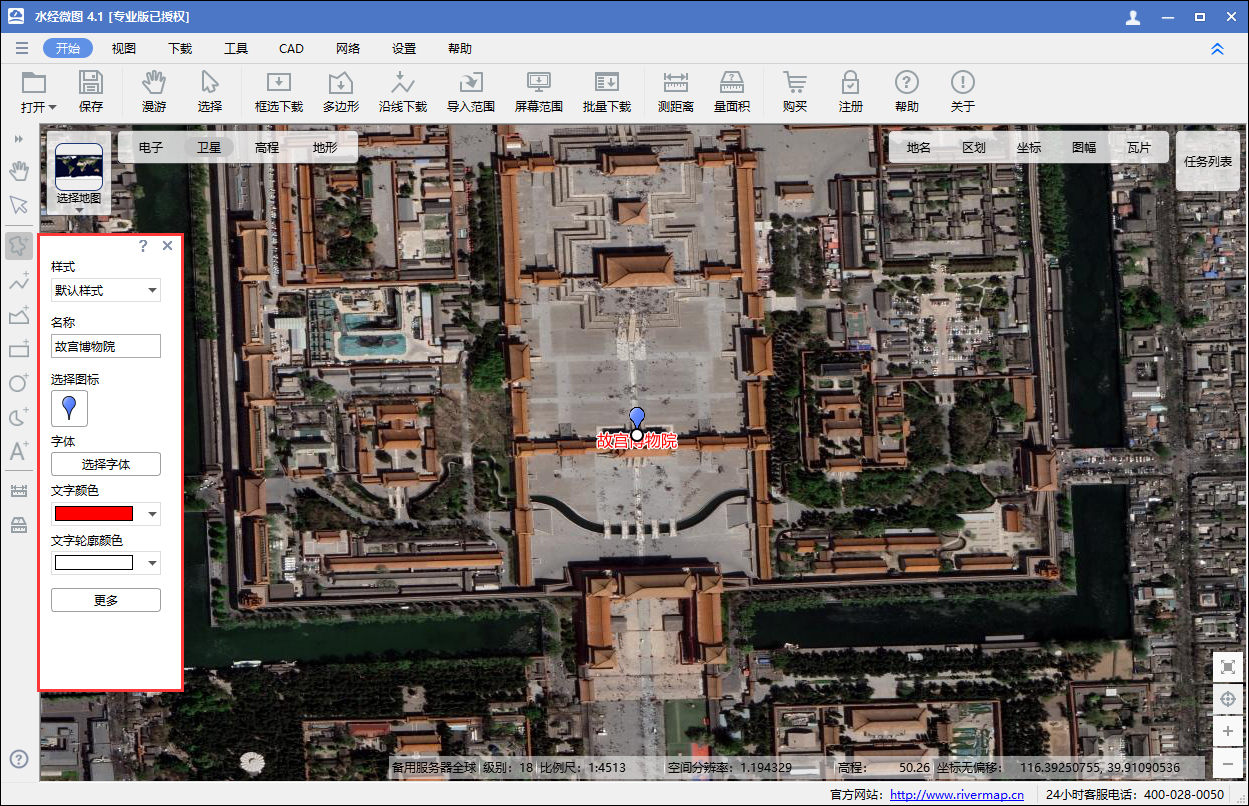
样式面板
在样式面板中点击“图标”,将会显示图标样式,用户可以根据需要选择不同的图标样式。
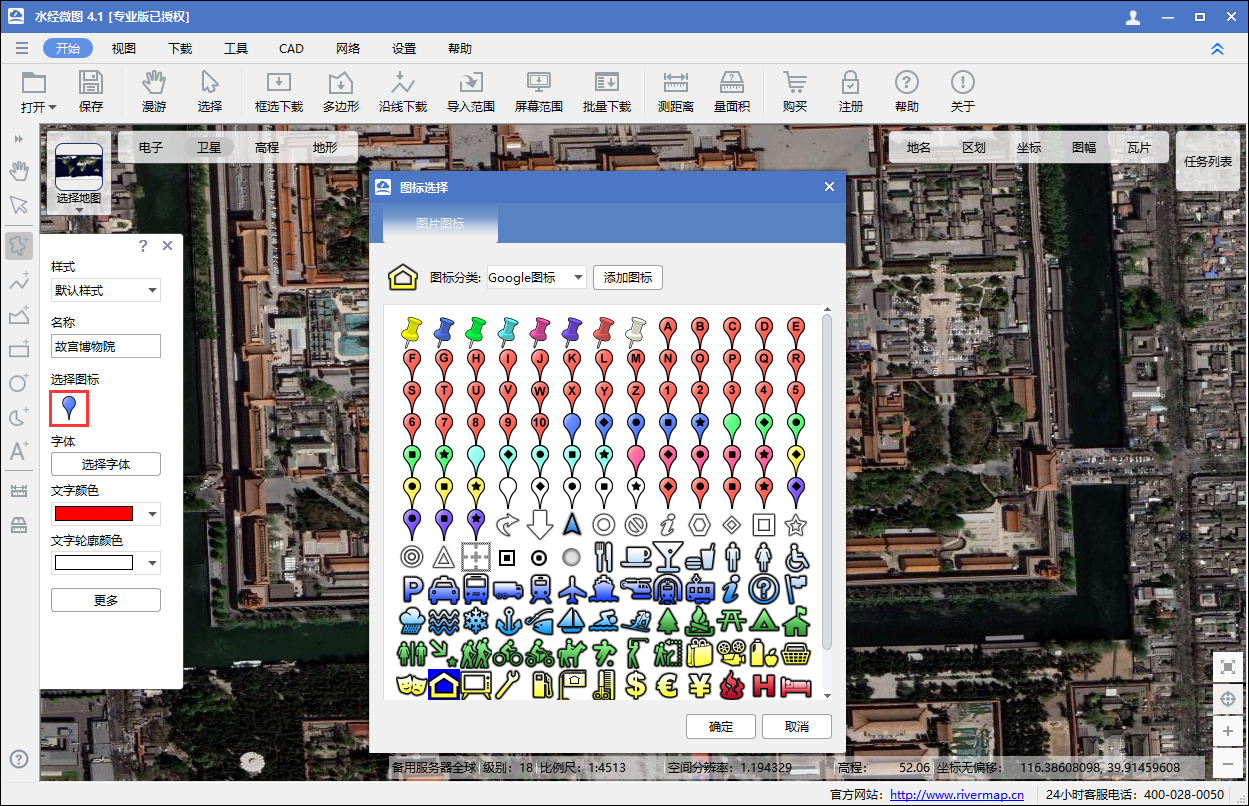
修改图标
在样式面板中点击“选择字体”,可以为标注内容设选择字体及设置大小等。
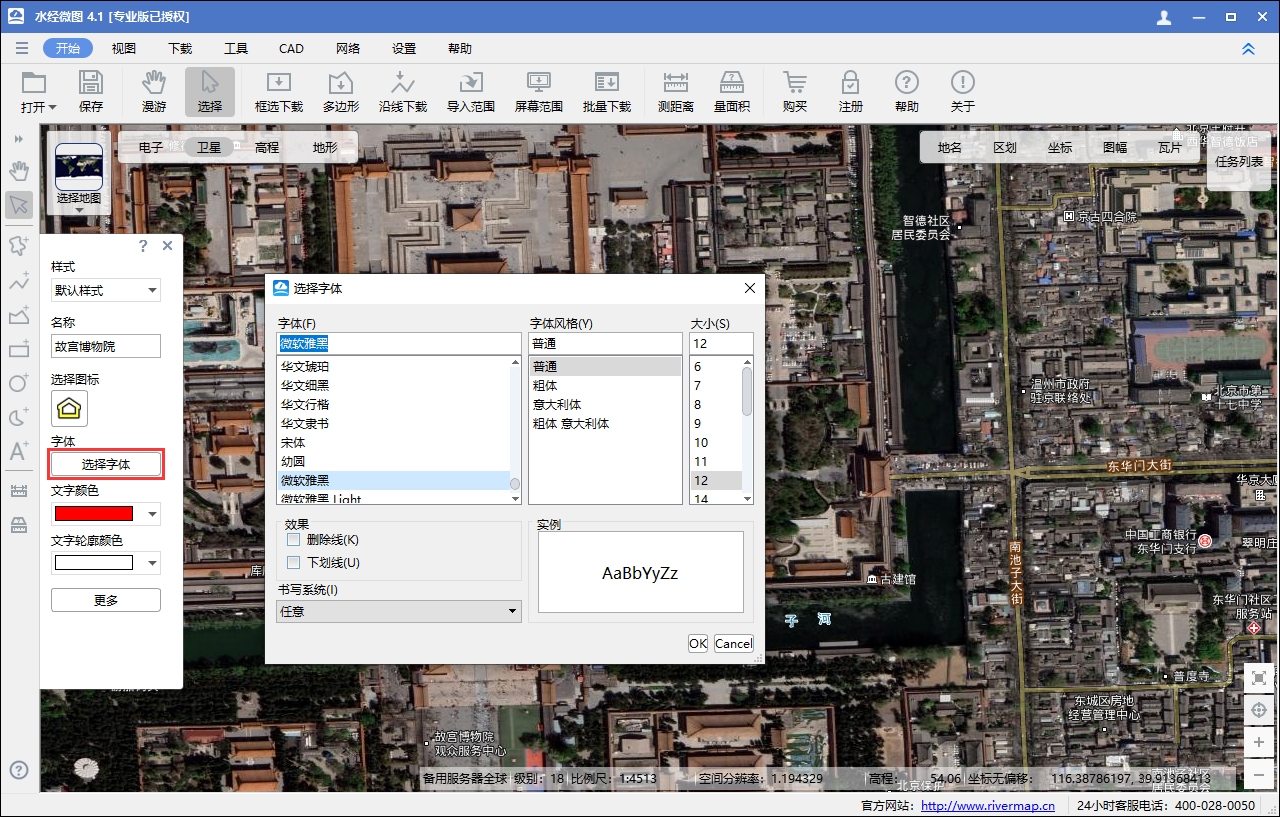
修改字体
在样式面板中点击“更多”,将显示“点属性编辑”对话框,在该对话框中可以对标注点的属性样式进行修改,且可以拾取高程和为其添加视频与图片附件等。
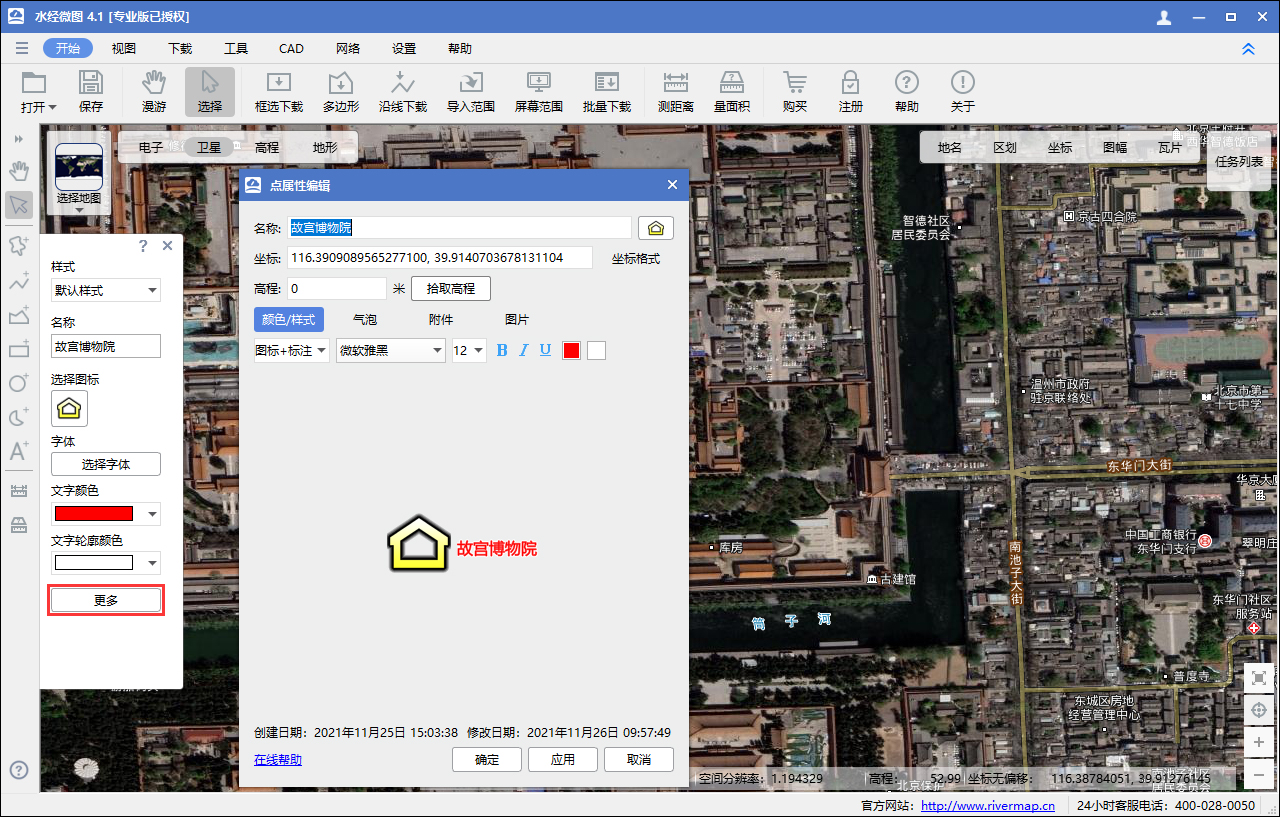
点属性编辑
点标注完成之后,按ESC键或关闭样式面板完成标注,点击工具栏上的“展开”按钮可以打开侧边窗口。
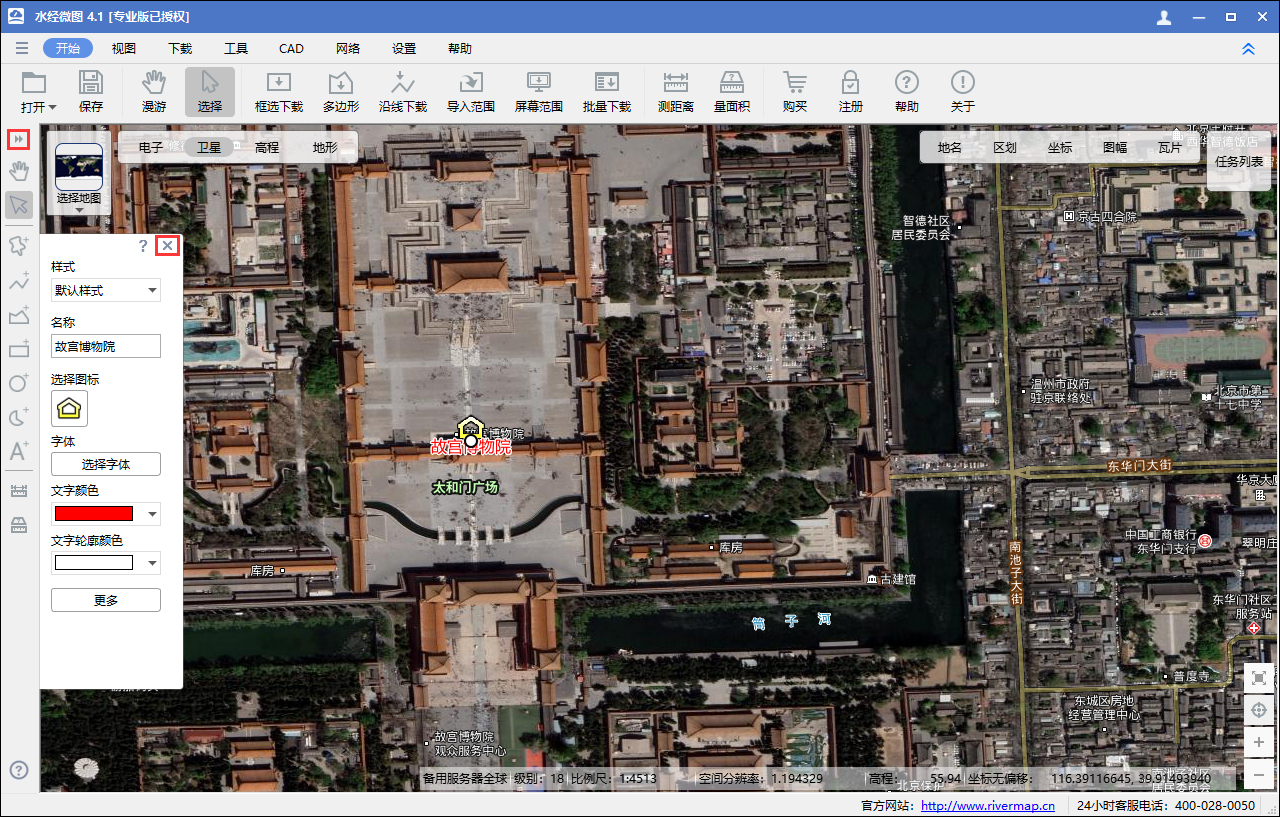
完成标注
点击“标注”切换到标注面板,可以看到标注绘制的所有内容。

查看标注
推荐阅读:
【Cesium】在开源地球 Cesium 离线加载影像和高程!
【ArcMap】在ArcMap中离线加载海量卫星影像的方法!
【GoogleMap API for JS】最新版GoogleMap API 离线源码下载技术!
长按关注水经注,我们与你更近一步

地图下载|地图发布|系统部署|定制研发
请拔打24小时热线:400-028-0050
上一篇:没有了
下一篇:如何修改点样式
相关资讯
我们的优势
产品易用
数据丰富
服务专业
响应及时
值得信赖

让 GIS 更简单高效,让地图更丰富及时!



水经微图APP 5.3.0 | 更新时间 2024年5月30日 | 功能介绍 | 开发者:成都水经注信息科技有限公司
免责条款 | 用户权限 | 隐私权限 | 联系我们 | 关于我们 | 网站地图
Copyright@2013-2025 蜀ICP备11027564号-4








